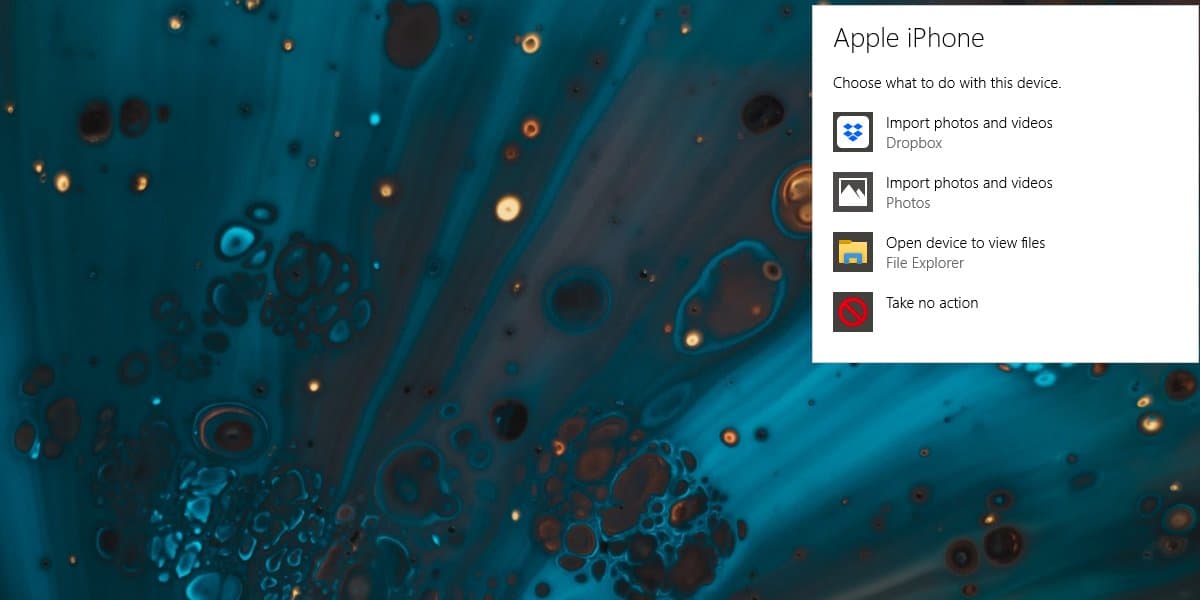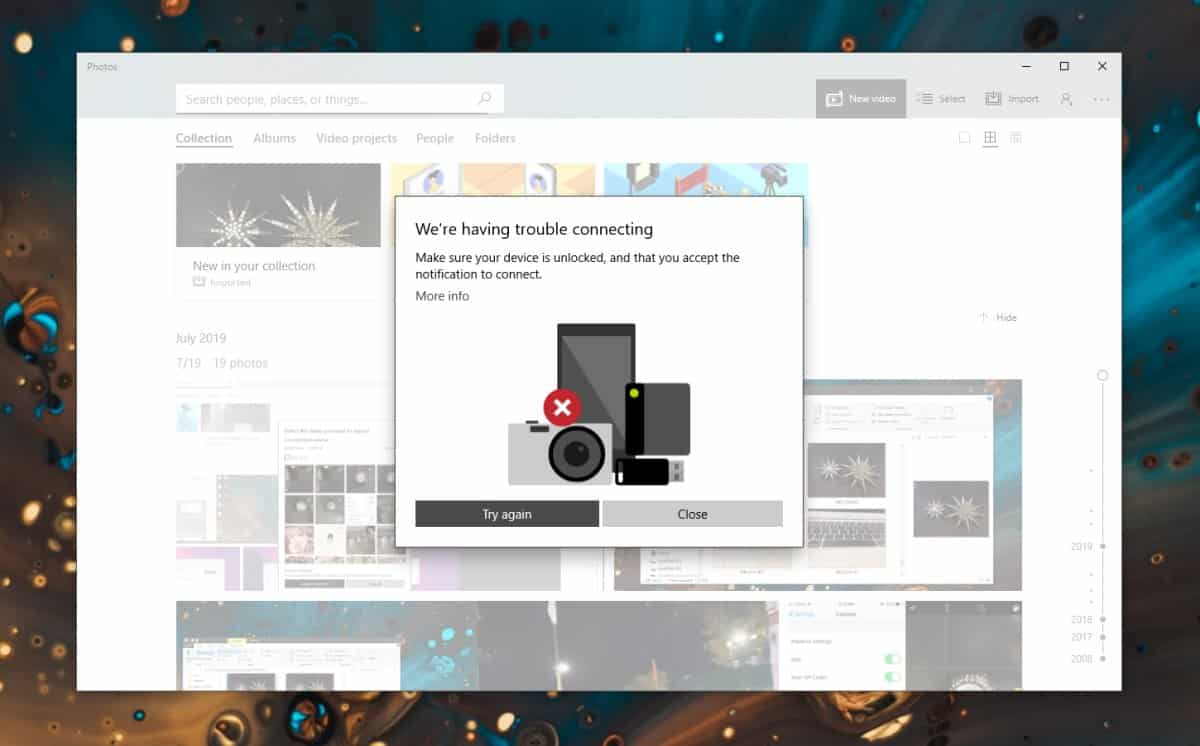
Ứng dụng Ảnh cho phép bạn nhập ảnh từ các loại thiết bị khác nhau. Điều này bao gồm nhưng không giới hạn ở điện thoại, máy ảnh và ổ đĩa ngoài. Trên thực tế, nếu bạn kết nối bất kỳ thiết bị nào trong số này, việc nhập ảnh có thể sẽ được liệt kê là một trong những tác vụ mặc định được thực hiện bất cứ khi nào thiết bị được kết nối. Điều đó nói rằng, đôi khi nó báo “Sự cố kết nối” khi nhập vào Ảnh. Dưới đây là một số điều bạn có thể cố gắng khắc phục.
Các bản sửa lỗi sẽ tùy thuộc vào loại thiết bị mà bạn đang nhập ảnh và trong một số trường hợp, các bước sẽ chung chung. Nếu các cách khắc phục này không hiệu quả với bạn và bạn không đặc biệt quan tâm đến ứng dụng Ảnh, thì bạn có thể thử một vài giải pháp thay thế.
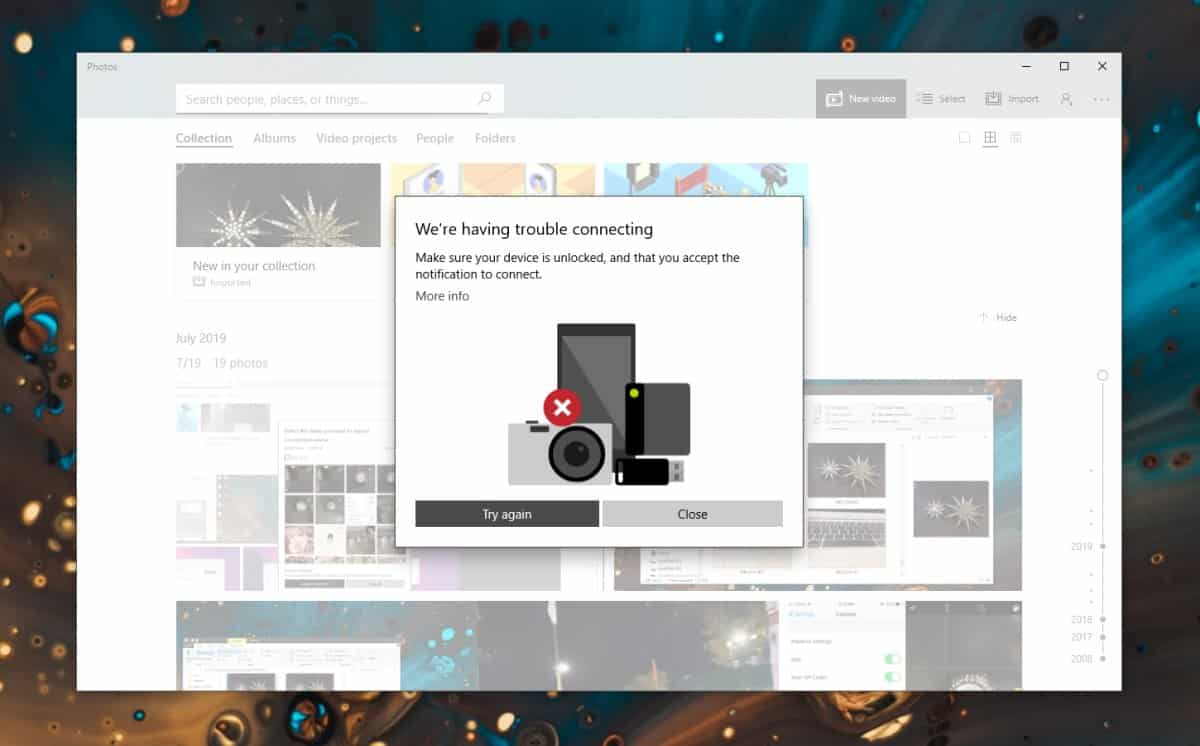
Kiểm tra quyền và bảo mật
Các thiết bị như điện thoại và ổ đĩa có các tính năng bảo mật ngăn chặn truy cập trái phép. Trên điện thoại, bạn có thể cần mở khóa thiết bị và trên thiết bị lưu trữ, bạn có thể cần cấp quyền đọc/ghi đặc biệt cho ổ đĩa hoặc thư mục mà bạn muốn nhập ảnh từ đó.
Nếu bạn đang cố nhập ảnh từ điện thoại của mình, hãy mở khóa điện thoại trước khi kết nối điện thoại với máy tính. Nếu thiết bị là thiết bị lưu trữ, hãy kiểm tra quyền của thiết bị và mở khóa quyền truy cập vào thiết bị. Đóng và mở lại ứng dụng Ảnh, sau đó thử nhập ứng dụng đó.
Nếu bạn đang cố gắng nhập ảnh trực tiếp từ máy ảnh của mình, trước tiên bạn có thể cần phải thay đổi cài đặt máy ảnh. Một số máy ảnh không thể xuất ảnh trực tiếp và thẻ nhớ của chúng phải được tháo ra và lắp vào đầu đọc thẻ để xóa ảnh khỏi thẻ. Trong các trường hợp khác, thẻ đôi khi cần được mở khóa.
Kiểm tra cáp kết nối
Bất kể bạn đang nhập ảnh từ loại thiết bị nào, bạn sẽ cần kết nối chúng bằng một loại cáp nào đó. Nếu cáp bị hỏng theo bất kỳ cách nào, nó có thể ngăn Ảnh liên lạc và truy cập dữ liệu. Nó không đủ để thiết bị vừa được phát hiện. Nó không đảm bảo rằng dữ liệu từ nó sẽ được đọc. Đảm bảo rằng bạn đang sử dụng cáp chất lượng tốt và thử cáp khác nếu có thể.
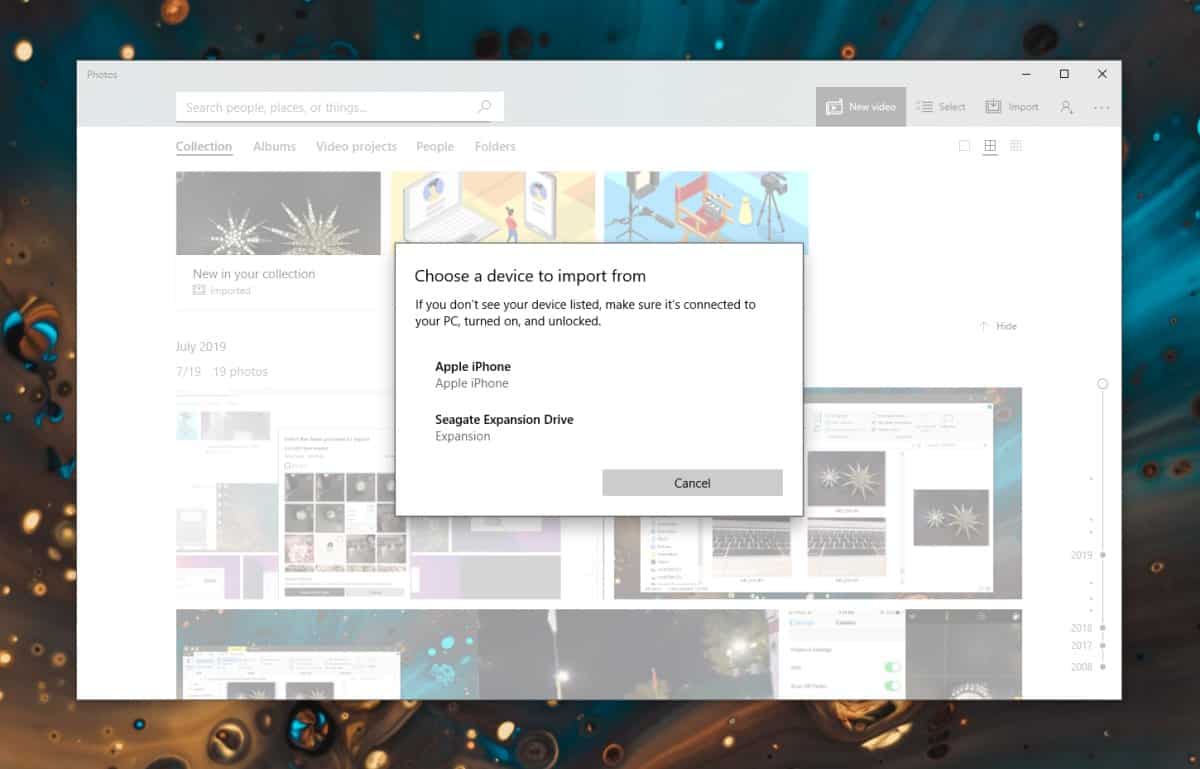
Kiểm tra trình điều khiển
Mặc dù hầu hết các thiết bị mà bạn có thể nhập ảnh thường là Plug & Play, nhưng có thể bạn sẽ cần một trình điều khiển hoặc phần mềm đặc biệt để kết nối với thiết bị đó. Nhiều khả năng, điều này có thể áp dụng cho máy ảnh và trong một số trường hợp hiếm hoi, cả điện thoại. Cài đặt bất kỳ phần mềm nào được đề xuất cho thiết bị của bạn. Nói chung, nếu đó là sự cố trình điều khiển, bạn cũng sẽ không thể xem ảnh từ File Explorer.
Thay đổi cổng USB
Bất kỳ thiết bị nào bạn kết nối với máy tính của mình, bạn có thể làm như vậy thông qua cổng USB. Có thể cổng không hoạt động bình thường. Nó có thể sạc được thiết bị và thiết bị có thể được phát hiện nhưng vẫn không được đảm bảo hoạt động bình thường. Thay đổi các cổng USB và tránh sử dụng bộ chia cổng USB hoặc cáp nối dài để kết nối với máy tính của bạn.
Khởi động lại mọi thứ
Thử khởi động lại hệ thống Windows, đóng và khởi động lại ứng dụng. Ngoài ra, nếu tùy chọn nhập từ Ảnh không hoạt động, hãy kết nối thiết bị của bạn và chọn Nhập từ danh sách hành động được hiển thị. Điều đó có thể là đủ.